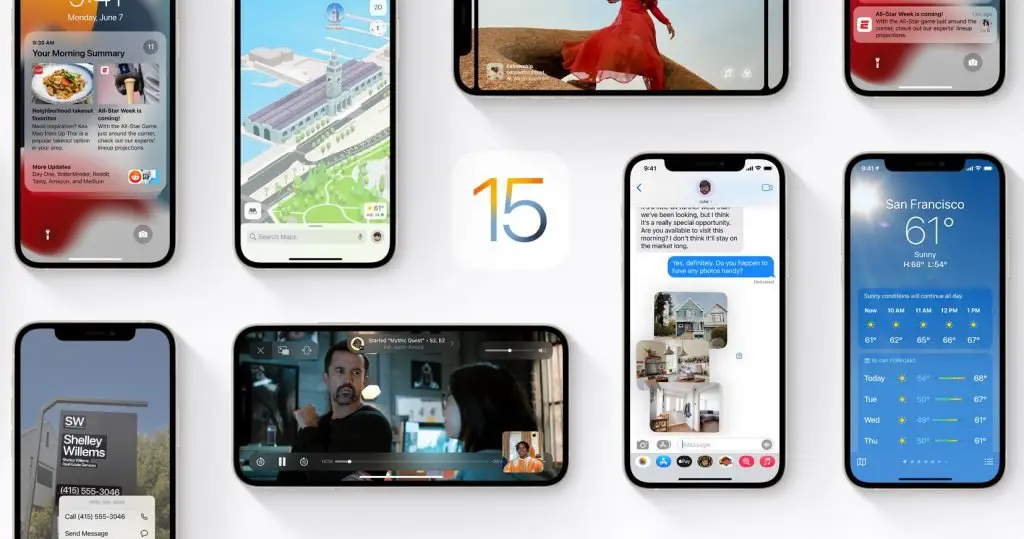iPhone 또는 iPad의 iOS 15 베타에서 다운그레이드하는 방법을 모르는 경우 이 가이드에서 도와드리겠습니다. 많은 사람들이 새로운 베타 버전을 설치하고 몇 가지 문제에 직면했습니다. 이 현재 버전을 제거하거나 이전 버전으로 다운그레이드하려는 경우 정말 하기 쉽기 때문에 걱정할 필요가 없습니다.
아래에서 언급할 단계를 수행하기 전에 항상 장치에 있는 모든 중요한 파일과 문서의 백업을 만드는 것이 좋습니다.
iPhone 또는 iPad에서 iOS 15 베타에서 다운그레이드하는 방법은 무엇입니까?
개발자 베타를 즉시 제거하려면 기기를 지우고 복원해야 합니다. 베타 소프트웨어를 사용하는 동안 생성된 백업은 이전 버전의 iOS와 호환되지 않을 수 있습니다. 현재 iOS 버전으로 이전 백업이 없는 경우 최신 백업으로 기기를 복원하지 못할 수 있습니다.
- Face ID가 있는 iPad: 볼륨 높이기 버튼을 빠르게 눌렀다 놓습니다. 볼륨 작게 버튼을 빠르게 눌렀다 놓습니다. 장치가 재부팅될 때까지 상단 버튼을 길게 누릅니다. 장치가 복구 모드에 들어갈 때까지 상단 버튼을 계속 누르십시오.
- iPhone 8 이상 버전의 경우: 볼륨 높이기 버튼을 빠르게 눌렀다 놓습니다. 볼륨 작게 버튼을 빠르게 눌렀다 놓습니다. 그런 다음 복구 모드 화면이 표시될 때까지 측면 버튼을 길게 누릅니다.
- iPhone 7, iPhone 7 Plus 또는 iPod touch(7세대): 깨우기/절전 및 볼륨 낮추기 버튼을 동시에 길게 누릅니다. Apple 로고가 나타날 때 손을 떼지 마십시오. 복구 모드 화면이 나타날 때까지 계속 누르십시오.
- iPhone 6s 이하 모델, 홈 버튼이 있는 iPad 또는 iPod touch(6세대 이하): 깨우기/절전 버튼과 홈 버튼을 동시에 길게 누릅니다. Apple 로고가 나타날 때 손을 떼지 마십시오. 복구 모드 화면이 나타날 때까지 계속 누르십시오.
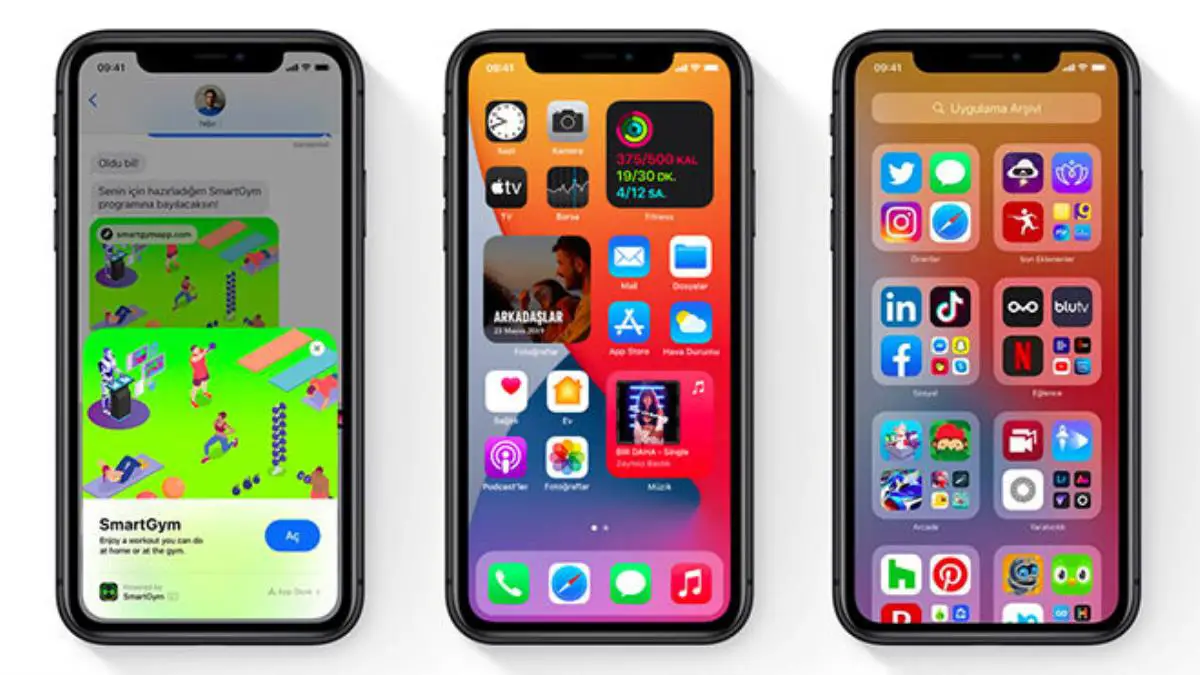
이제 다음 단계에 따라 개발자 베타를 완전히 제거할 수 있습니다.
- 복원 옵션이 나타나면 클릭하십시오. 이렇게 하면 기기가 초기화되고 현재 베타 버전이 아닌 iOS 버전이 설치됩니다. 다운로드가 15분 이상 걸리고 장치가 복구 모드 화면을 종료하는 경우 다운로드가 완료될 때까지 기다렸다가 2단계를 반복합니다.
- 프로세스가 완료될 때까지 기다리십시오. 활성화 잠금을 비활성화하려면 Apple ID와 암호를 입력하십시오.
- 복원이 완료되면 저장한 백업에서 기기를 설정할 수 있습니다. 이 백업은 이전 버전의 iOS 15 베타에 속해야 합니다. 기기가 없는 경우 모든 것을 다시 설치해야 합니다. 이것은 장치를 청소할 수 있기 때문에 나쁘지는 않지만 요즘에는 그렇게 필요하지 않은 것 같습니다.